10 советов, как покупать в интернете и не рисковать
Сложно представить современного человека, который не умеет покупать в интернете. Однако, по статистике практически каждый второй белорус опасается делать заказы в интернет-магазинах и оплачивать их банковской картой. Среди причин, которые удерживают покупателей от шопинга в онлайне — страх потерять деньги или ошибиться в выборе, получить не тот товар. В рамках специального проекта мы составили ТОП-10 советов, как покупать в интернете и не рисковать.
Совет первый
Делайте покупки только в известных вам магазинах. Практически все крупные торговые сети имеют собственные интернет-площадки. При этом ассортимент представленных в интернете товаров может быть шире, а покупку можно либо получить с доставкой, либо самостоятельно забрать в ближайшем магазине предварительно оценив ее в присутствии профессионального консультанта.
Если вы покупаете товар на зарубежных интернет-площадках, то прежде чем делать выбор, прочитайте отзывы на качество обслуживания в этих торговых точках и скорость доставки.
Совет третий.
Обращайте внимание на бесплатную доставку. Как правило, она подчеркивает, что магазин ценит своих клиентов. Для иностранных торговых площадок наличие бесплатной доставки в Беларусь — это большой плюс, равно, как и обязательства по возврату денег, если посылка с товаром до вас не дойдет.
Совет четвертый
Помните про пошлины. Учтите, что отправления из-за границы можно оформить без пошлины только если их стоимость не большее 22 евро. Если ваша покупка дороже — придется платить таможенный сбор в 30%.
Совет пятый
Учитывайте все расходы. Посчитайте сколько будет стоить товар если добавить к нему стоимость за пересылку, таможенные пошлины и расходы по его получению. Может быть проще купить аналогичный товар в Беларуси?
Совет шестой
Если вы решились что-то купить в магазине под незнакомой вывеской, обратите внимание на реквизиты магазина и его описание. Эта информация должна быть на сайте вместе с номером государственной регистрации и сроком действия свидетельства на ведение торговой деятельности. зарубежных интернет-магазинов должна быть информация о поддержке пользователей и детальная инструкция куда обращаться в нестандартных случаях (посылка потерялась, ее неверно оформили или укомплектовали). Запишите название магазина, информацию о нем. В случае спорных ситуаций вам будет легче вспомнить где вы делали покупку и к кому обратиться за помощью.
зарубежных интернет-магазинов должна быть информация о поддержке пользователей и детальная инструкция куда обращаться в нестандартных случаях (посылка потерялась, ее неверно оформили или укомплектовали). Запишите название магазина, информацию о нем. В случае спорных ситуаций вам будет легче вспомнить где вы делали покупку и к кому обратиться за помощью.
Совет седьмой
Обратите внимание на предлагаемые варианты расчета. Если покупку можно оплатить пластиковой картой, то это свидетельство, что магазин работает с учетом требований законодательства и ему можно доверять. У всех продавцов или курьеров доставляющих товар нужно просить кассовый чек. И особенно, если вашу покупку просят оплатить только наличными деньгами.
Совет восьмой
Некоторые магазины могут попросить оплатить покупку заранее через интернет. Оформите в банке отдельную пластиковую карту для платежей в интернете. Как правило, к своему основному счету можно выпустить дополнительную карту, которую будет легко пополнять, но на ней не будет находится вся получка или накопления.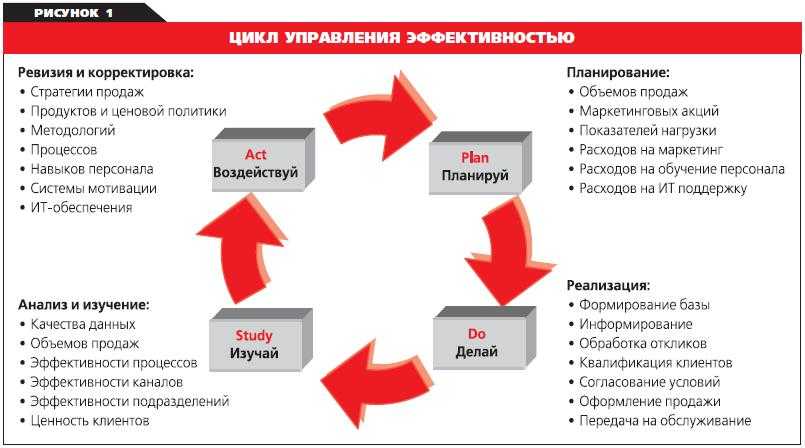 Если вы захотите оплатить покупку в интернет-магазине картой заранее — можно будет просто перевести на нее определенную сумму.
Если вы захотите оплатить покупку в интернет-магазине картой заранее — можно будет просто перевести на нее определенную сумму.
Совет девятый
Помните, что не все производители техники поддерживают международную гарантию. Например, если купить ноутбук в китайском интернет-магазине, с большой долей вероятности для ремонта его придется отправлять в Поднебесную. Причем за свой счет. Поэтому эксперты советуют сложную технику покупать на локальном рынке, чтобы была возможность для ее быстрого гарантийного ремонта или замены.
Советы о том, как не лишиться гарантии, читайте в следующем материале образовательного проекта “Покупай в интернете легко”.
Совет десятый
Не бойтесь покупать в интернете. Если следовать нашим советам, то покупки в Сети доставят вам удовольствие, а ваша покупка сама приедет к вам домой.
Проект “Покупай в интернете легко” создается при поддержке торговой марки “Техно Плюс” — одного из лидеров в области продажи бытовой техники и электроники в Беларуси. Цель проекта — рассказать белорусам о возможностях интернет-торговли и научить правильно и безопасно их использовать.
Цель проекта — рассказать белорусам о возможностях интернет-торговли и научить правильно и безопасно их использовать.
/ Статьи Беларусь Информационные технологии Телекоммуникации
правила заказа, оплата и доставка, помощь в покупке товаров на eBay и доставке в Россию
Крупнейший интернет-аукцион eBay существует уже более 20 лет — с 1995 года. И хотя площадка задумывалась всего лишь как эксперимент, дополнение к персональному сайту калифорнийского программиста Пьера Омидьяра, уже через год существования она завоевала огромную популярность. В 1996 году количество лотов на сайте исчислялось тысячами, сегодня — десятками миллионов. На ebay.com можно купить практически все что угодно, и цены порой значительно ниже, чем в обычных магазинах.
Для российского покупателя eBay (или, как его часто называют, «ебей») привлекателен широким ассортиментом. Многие вещи, которыми активно пользуются за границей , в России купить нельзя. К ним относятся различного рода гаджеты, органическая косметика, одежда и аксессуары некоторых брендов, предметы коллекционирования. Иногда на eBay можно даже приобрести вещи, принадлежавшие знаменитостям.
Иногда на eBay можно даже приобрести вещи, принадлежавшие знаменитостям.
Это интересно
Одной из самых дорогих вещей, проданных на eBay, была оригинальная рукопись Шекспира «Prince of Tyre», которая осталась в сохранности после Великого лондонского пожара в 1666 году. Ее окончательная стоимость составила 5 миллионов фунтов стерлингов.
Пожалуй, главное, что привлекает покупателей — низкий уровень цен. Аналогичные товары в российских магазинах могут стоить дороже. Особенно интересен интернет-магазин eBay для любителей электроники и гаджетов — именно в этой категории на аукционе есть наиболее выгодные предложения.
Правда, есть риск столкнуться с одной существенной сложностью — продавец на eBay может не отправлять заказы в Россию. У аукциона есть собственная программа международной доставки товаров с eBay, которая называется Global Shipping Program, но в большинстве случаев для России цена ее слишком высока: около 70$, если речь идет о небольшом гаджете. К тому же, по отзывам, отправка таким способом чревата задержками: вместо 14–20 дней товар может идти месяц и больше. Если же продавец пользуется почтой США, которая в свою очередь передает посылки «Почте России», есть риск потерять покупку в процессе пересылки. В этом случае покупателю недоступно отслеживание eBay-заказов, так как им не присваивается отдельный трек-номер. Если товар потеряется, можно открыть диспут на сайте, но его рассмотрение может затянуться на полтора-два месяца.
К тому же, по отзывам, отправка таким способом чревата задержками: вместо 14–20 дней товар может идти месяц и больше. Если же продавец пользуется почтой США, которая в свою очередь передает посылки «Почте России», есть риск потерять покупку в процессе пересылки. В этом случае покупателю недоступно отслеживание eBay-заказов, так как им не присваивается отдельный трек-номер. Если товар потеряется, можно открыть диспут на сайте, но его рассмотрение может затянуться на полтора-два месяца.
Более надежными и более дешевыми являются услуги компаний-посредников, которые получают товар на свой склад в США, а впоследствии пересылают его покупателю через собственную систему доставки или иными способами. Такие компании называются мейлфорвардерами.
Суть мейлфорвардеров: покупка и доставка без труда
Итак, что же такое мейлфорвардер? Это компания, которая помогает доставлять товары из США в Россию быстро и недорого. Многие продавцы с eBay отправляют покупки по США бесплатно. Мейлфорвардер присваивает каждому покупателю личный американский адрес, и эта покупка рассматривается как внутренняя. Дополнительный плюс — возможность в одной посылке собрать товары из нескольких американских магазинов.
Дополнительный плюс — возможность в одной посылке собрать товары из нескольких американских магазинов.
Если клиент не знает, как заказывать с eBay в Россию, сотрудники мейлфорвардера могут взять на себя оформление покупки. Кроме того, по спецзапросу они проверят комплектацию товара, переупакуют его, измерят или сфотографируют. Если покупка на eBay потребует заполнения таможенной декларации, то с ее оформлением тоже помогут.
Обычно можно выбрать из нескольких способов доставки. Чаще всего — чем быстрее, тем дороже. Правда, бывают и исключения из правил: можно найти вариант «быстро и недорого». Например, так работает доставка методом Qwintry Air. Но даже самый медленный способ под присмотром сотрудников мейлфорвардера будет надежным, и каждый шаг пересылки можно отследить в личном кабинете.
Пошаговая инструкция для покупки на eBay
Многие начинающие покупатели американских товаров чувствуют себя неуверенно, потому что не знают, как покупать на eBay. Это не так сложно, как могло бы показаться, но все же процесс несколько отличается от использования обычного интернет-магазина.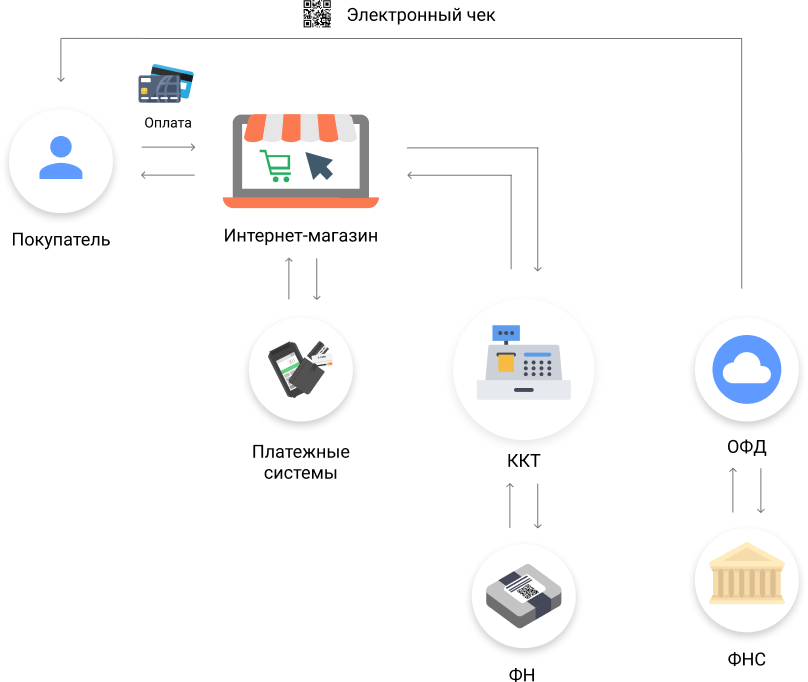
Шаг 1. Поиск товара . Например, нужны кроссовки Nike Air, которые в Америке стоят гораздо дешевле, чем в России. В строку поиска вводится запрос «nike air». Появляется список товаров, которые можно отсортировать по параметрам.
Шаг 2. Выбор продавца . Чтобы не участвовать в аукционе, а приобрести товар, как в обычном интернет-магазине, следует выбрать в верхней части результатов поиска опцию «Купить сейчас». Это лучший способ заказать с eBay для начинающих пользователей сайта.
При выборе продавца необходимо обращать внимание на рейтинг. Это убережет от мошенников, ведь на eBay есть недобросовестные продавцы, которые исчезают с деньгами покупателя и ничего не отправляют. Но рейтинг может быть и искусственно завышенным. Продавцы «накручивают» его следующим образом: продают, например, много дешевых кабелей и получают высокую оценку. А при «продаже» модели кроссовок выясняется, что это мошенник. Поэтому надо смотреть, что именно раньше продавалось этим пользователем.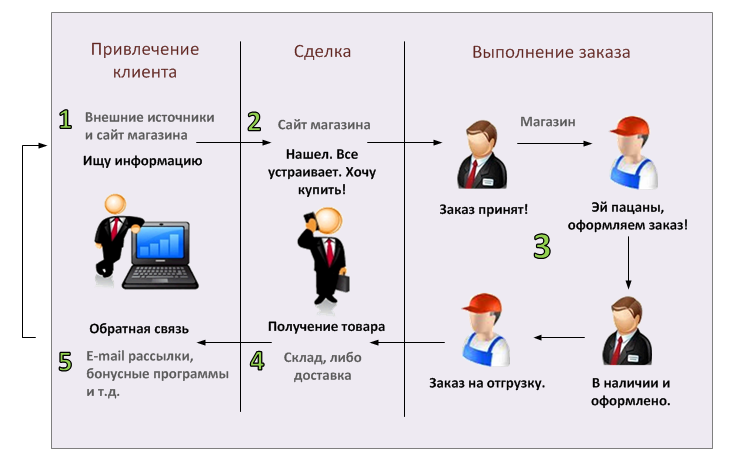
Шаг 3. Изучение товара. Чтобы безопасно заказывать с eBay, нужно внимательно прочитать информацию о товаре и изучить фотографии. В объявлении должны быть указаны все характеристики и дополнительные данные.
Шаг 4. Покупка. Если хочется купить товар на eBay с доставкой в Россию по той цене, по которой он изначально предлагается, следует выбрать «Купить сейчас» в списке объявлений и дальше действовать как при обычном приобретении товара онлайн.
Шаг 5. Аукцион. Для новичков это неподходящий вариант, поскольку сопряжен с определенными трудностями по отслеживанию позиций и оценке возможных вариантов покупки. Если же вы уверены в своих силах, нужно выяснить, когда заканчивается аукцион, и много ли предложений уже было подано. Это поможет понять, есть ли возможность выиграть и купить позицию по той цене, которую вы готовы заплатить. Чтобы существенно сэкономить, конечно, можно и нужно воспользоваться аукционом. Но участие в нем предполагает знание многих хитростей, иначе раз за разом можно оставаться ни с чем. И это следует тоже иметь в виду — если лот продан, о нем можно в большинстве случаев забыть.
И это следует тоже иметь в виду — если лот продан, о нем можно в большинстве случаев забыть.
Шаг 6. Посредники . Можно покупать на eBay самостоятельно, если уже есть опыт в покупках подобного рода. А в случае возникновения сложностей покупатель может обратиться за помощью к мейлфорвардеру.
Шаг 7. Доставка . Продавец не доставляет в Россию? Обращайтесь к мейлфорвардеру, присваивайте себе виртуальный заграничный адрес и спокойно ожидайте получения посылки.
Многие сомневаются, стоит ли заказывать на eBay, потому что процесс кажется довольно трудным по сравнению с покупкой в российских онлайн-магазинах. Так же дело обстоит и с другими видами заграничного интернет-шопинга. Для помощи российским покупателям и были созданы мейлфорвардеры. С их помощью можно без проблем делать покупки на eBay, пользуясь всеми преимуществами площадки.
Как открыть интернет-магазин в 2022 году (шаг за шагом)
Хотите открыть собственный интернет-магазин? Мы знаем, что создание интернет-магазина может быть ужасной мыслью, особенно если вы не технарь.
Вы не одиноки. Помогая сотням пользователей открыть свой интернет-магазин, мы решили создать наиболее полное руководство о том, как создать свой интернет-магазин с помощью WordPress (шаг за шагом)
Что вам нужно для открытия интернет-магазина?
Никогда не было лучшего времени для начала онлайн-бизнеса, чем сегодня.
Любой, у кого есть компьютер, может начать работу за считанные минуты и без каких-либо специальных навыков.
Три вещи, которые вам нужны для открытия интернет-магазина:
- Идея доменного имени (это будет название вашего интернет-магазина, например, wpbeginner.com)
- Учетная запись веб-хостинга (здесь находится ваш веб-сайт). в интернете)
- Ваше безраздельное внимание на 30 минут.
Да, это действительно так просто.
Вы можете настроить свой собственный интернет-магазин с помощью WordPress менее чем за 30 минут, и мы проведем вас через каждый шаг процесса.
В этом уроке мы рассмотрим:
- Как зарегистрировать доменное имя бесплатно
- Как выбрать лучший хостинг WooCommerce
- Как бесплатно получить SSL-сертификат (требуется для приема платежей)
- Как Установите WordPress
- Как создать магазин WooCommerce
- Как добавить товары в ваш интернет-магазин
- Как выбрать и настроить тему
- Как расширить свой интернет-магазин с помощью плагинов
- Изучайте WordPress и развивайте свой бизнес
Готовы? Давайте начнем.
Видеоруководство
Подписаться на WPBeginner
Если вам не нравится видео или вам нужны дополнительные инструкции, продолжайте чтение.
Шаг 1. Настройка платформы вашего интернет-магазина
Самая большая ошибка, которую совершают большинство пользователей, — это неправильный выбор платформы для своего интернет-магазина.
К счастью, вы здесь, так что вы не совершите эту ошибку.
Мы рекомендуем две популярные платформы электронной коммерции: Shopify или WordPress + WooCommerce.
Shopify — это полностью размещенное решение для электронной коммерции, стоимость которого начинается от 29 долларов США в месяц (оплачивается ежемесячно или ежегодно, чтобы получить скидку). Это простое решение: вы просто входите в систему и начинаете продавать. Недостатком Shopify является то, что он становится довольно дорогим, и ваши варианты оплаты ограничены, если вы не платите дополнительные сборы.
Вот почему большинство пользователей выбирают WordPress + WooCommerce из-за их гибкости. Это требует некоторой настройки, но в долгосрочной перспективе это стоит сделать. WordPress — самый популярный конструктор веб-сайтов, а WooCommerce — крупнейшая в мире платформа электронной коммерции (см. Сравнение Shopify и WooCommerce).
В этом уроке мы покажем вам, как настроить интернет-магазин в WordPress с помощью WooCommerce.
Чтобы настроить магазин электронной коммерции, вам потребуется доменное имя , веб-хостинг и сертификат SSL .
Доменное имя — это адрес вашего веб-сайта в Интернете. Это то, что пользователи будут вводить в своих браузерах, чтобы попасть на ваш сайт (например: google.com или wpbeginner.com).
Веб-хостинг — это место, где ваш веб-сайт электронной коммерции находится в Интернете. Это дом вашего сайта в Интернете. Каждый веб-сайт в Интернете нуждается в веб-хостинге.
Bluehost, официальный хостинг-провайдер, рекомендованный WordPress и WooCommerce, согласился предложить нашим пользователям бесплатное доменное имя , бесплатный SSL-сертификат и скидку на веб-хостинг.
По сути, вы можете начать работу за 2,75 доллара в месяц.
→ Нажмите здесь, чтобы получить это эксклюзивное предложение Bluehost ←
Bluehost — одна из старейших веб-хостинговых компаний, основанная в 1996 году (до Google). Они также являются крупнейшим брендом, когда речь идет о хостинге WordPress, потому что на них размещены миллионы веб-сайтов.
Они также являются крупнейшим брендом, когда речь идет о хостинге WordPress, потому что на них размещены миллионы веб-сайтов.
ПРИМЕЧАНИЕ: В WPBeginner мы верим в прозрачность. Если вы зарегистрируетесь в Bluehost, используя нашу реферальную ссылку, то мы получим небольшую комиссию без каких-либо дополнительных затрат для вас (фактически, вы сэкономите деньги и получите бесплатный домен). Мы получили бы эту комиссию за рекомендацию практически любой хостинговой компании WordPress, но мы рекомендуем только те продукты, которые мы используем лично, и считаем, что они добавят ценности нашим читателям.
Давайте купим ваш домен + хостинг + SSL.
Откройте Bluehost в новом окне по этой ссылке и следуйте инструкциям.
Первое, что вам нужно сделать, это нажать зеленую кнопку «Начать сейчас», чтобы начать.
На следующем экране выберите тарифный план, который вам нужен (наиболее популярны «Базовый» и «Плюс»).
После этого вам будет предложено ввести доменное имя для вашего сайта.
Наконец, вам нужно будет добавить информацию о своей учетной записи и завершить информацию о пакете, чтобы завершить процесс. На этом экране вы увидите дополнительные опции, которые вы можете приобрести.
Вы сами решаете, покупать их или нет, но обычно мы не рекомендуем их покупать. Вы всегда можете добавить их позже, если решите, что они вам нужны.
После завершения вы получите электронное письмо с подробной информацией о том, как войти в панель управления веб-хостингом (cPanel). Здесь вы управляете всем, от поддержки, электронной почты и прочего.
Как только вы войдете в cPanel, вы заметите, что Bluehost уже установил для вас WordPress, и вы можете просто нажать кнопку «Войти в WordPress».
Вам просто нужно нажать кнопку «Войти в WordPress», и вы попадете на панель управления вашего сайта WordPress. Выглядит это примерно так:
Поздравляем, вы закончили настройку хостинга и доменной части.
Следующий шаг — настроить WordPress и ваш интернет-магазин.
Шаг 2. Настройка WordPress
При первом входе на сайт WordPress Bluehost может предложить вам помощь в настройке вашего сайта.
Нажмите ссылку «Мне не нужна помощь». Не волнуйтесь, мы проведем вас через все необходимые шаги.
Давайте настроим ваш сайт WordPress.
Во-первых, вам нужно посетить страницу Settings » General , чтобы настроить заголовок и описание вашего сайта WordPress.
Вы можете использовать название своего магазина в качестве названия сайта и предоставить броское описание вашего бизнеса. Часть описания необязательна, поэтому не беспокойтесь, если вы не можете прийти с чем-то сразу.
Настройка HTTPS для использования SSL
Ваш пакет хостинга WordPress поставляется с бесплатным сертификатом SSL. Этот сертификат предустановлен для вашего доменного имени. Однако ваш сайт WordPress необходимо настроить, чтобы он загружался как https, а не как http.
На странице Настройки » Общие вам нужно изменить свой адрес WordPress и адрес сайта, чтобы использовать https вместо http.
Не забудьте прокрутить страницу вниз и нажать кнопку «Сохранить изменения», чтобы сохранить настройки.
Базовая настройка WordPress завершена. Теперь пришло время настроить ваш интернет-магазин.
Шаг 3. Настройка магазина WooCommerce
WooCommerce — лучший конструктор интернет-магазинов на рынке. Он построен на основе WordPress, что дает гибкость WordPress и свободу продавать любые типы продуктов, которые вы хотите.
Во-первых, вам необходимо установить и активировать плагин WooCommerce. Для получения более подробной информации см. наше пошаговое руководство по установке плагина WordPress.
Просто перейдите на страницу Плагины »Добавить новую страницу и найдите WooCommerce. В результатах поиска нажмите кнопку «Установить сейчас» рядом со списком WooCommerce.
Теперь WordPress получит и установит для вас плагин WooCommerce. Подождите, пока он завершит загрузку плагина, а затем нажмите кнопку «Активировать», чтобы продолжить.
После активации WooCommerce запустит мастер настройки, и вы увидите экран «Добро пожаловать в WooCommerce». Этот мастер настройки проведет вас через важные настройки WooCommerce.
Во-первых, вам необходимо предоставить основную информацию для вашего интернет-магазина, такую как адрес, страна и регион. Если вы являетесь продавцом, вы можете добавить информацию о местонахождении розничной точки в качестве адреса.
После этого нажмите кнопку «Продолжить», чтобы перейти к следующему шагу.
Далее вам будет предложено выбрать отрасль магазина. Вы можете выбрать отрасль, наиболее близкую к типу магазина, который вы хотите создать.
Нажмите кнопку «Продолжить», чтобы двигаться дальше.
После этого вам будет предложено выбрать типы товаров, которые вы будете продавать в своем магазине. Например, если ваши продукты нуждаются в доставке, вы можете выбрать физические продукты.
Вы также можете выбрать несколько типов продуктов. Например, вы можете выбрать как физические продукты, так и загрузки.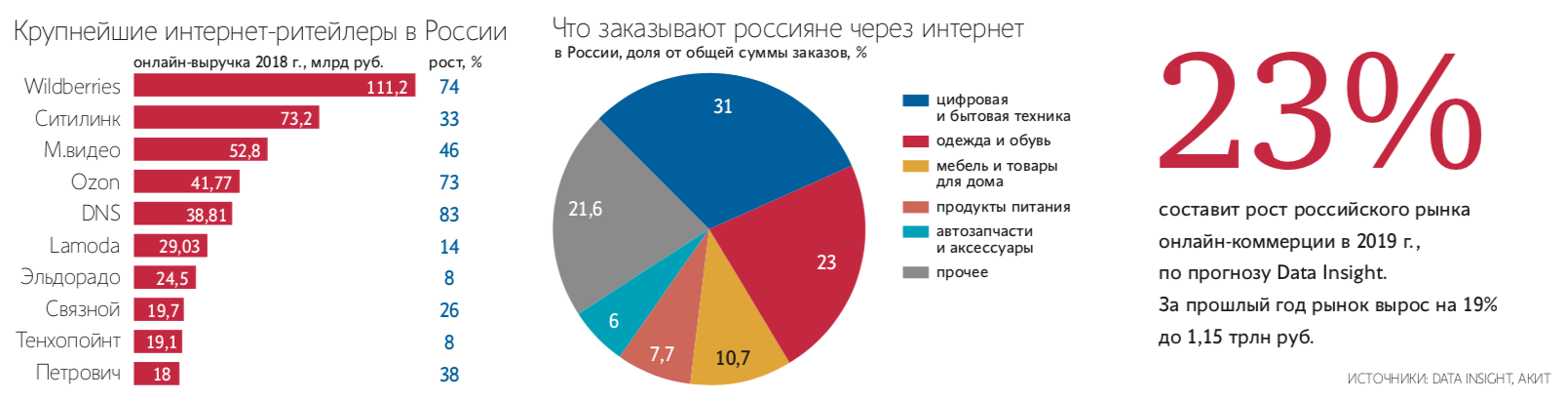 Не беспокойтесь о продаже разных типов продуктов. Вы можете выбрать, какой тип продукта вы добавляете для каждого продукта.
Не беспокойтесь о продаже разных типов продуктов. Вы можете выбрать, какой тип продукта вы добавляете для каждого продукта.
Нажмите кнопку «Продолжить».
Далее вас попросят предоставить некоторые сведения о бизнесе, например, сколько продуктов вы планируете продавать и продаете ли вы где-то еще. Вы можете выбрать, что у меня еще нет продуктов, и выбрать «Нет» для другого варианта.
Теперь вам нужно перейти на вкладку «Бесплатные функции». Вы увидите флажок, предварительно отмеченный для установки бесплатных функций для вашего веб-сайта.
Вам нужно снять этот флажок, так как он установит несколько других расширений WooCommerce, которые могут вам не понадобиться. Если они понадобятся вам позже, то вы всегда сможете установить их самостоятельно.
Нажмите кнопку «Продолжить», чтобы перейти к следующему шагу.
Далее вам будет предложено выбрать тему для вашего интернет-магазина. Вы можете продолжить использовать текущую тему по умолчанию, выбрав Storefront или любой из бесплатных вариантов, перечисленных на странице.
Не беспокойтесь о том, чтобы сразу выбрать идеальную тему. Позже в этой статье мы покажем вам, как выбрать лучшую тему для вашего интернет-магазина.
Вот и все, вы успешно завершили базовую настройку WooCommerce.
Шаг 4. Настройка платежей для вашего интернет-магазина
Далее вам необходимо настроить способы оплаты для приема онлайн-платежей в вашем магазине. WooCommerce предоставляет множество платежных шлюзов, которые вы можете легко настроить.
Просто перейдите на страницу WooCommerce »Настройки и перейдите на вкладку «Платежи». По умолчанию вы можете выбрать стандарт PayPal, наложенный платеж, чеки и банковские переводы.
Прокрутите вниз, и вы также увидите возможность установить Stripe, PayPal Checkout и WooCommerce Payments. Мы рекомендуем выбрать Stripe и PayPal Standard в качестве способов оплаты.
Для каждого платежного шлюза вы можете нажать кнопку «Настроить» и предоставить необходимую информацию. Например, вы можете включить Stripe и ввести свои API-ключи (вы можете найти эту информацию в своей учетной записи Stripe).
Не забудьте нажать кнопку Сохранить изменения, чтобы сохранить настройки оплаты.
Шаг 5. Добавление товаров в ваш интернет-магазин
Начнем с добавления первого товара в ваш интернет-магазин.
Вам нужно посетить Продукты » Добавить новый , чтобы добавить новый продукт.
Сначала укажите название продукта, а затем подробное описание.
В правой колонке вы увидите поле «Категории продуктов». Нажмите «+Добавить новую категорию продукта», чтобы создать категорию для этого продукта. Это позволяет вам и вашим клиентам легко сортировать и просматривать товары.
Прокрутите немного вниз, и вы увидите поле «Данные о продукте». Здесь вы будете предоставлять информацию о продукте, такую как цены, запасы, доставка и т. д.
Под полем данных продукта вы увидите поле для добавления краткого описания продукта. Эти описания продуктов будут использоваться, когда пользователи просматривают несколько продуктов на странице.
Наконец, в правом столбце вы увидите поля для добавления основного изображения продукта и галереи продуктов.
Когда вы будете удовлетворены всей добавленной информацией о продукте, вы можете нажать кнопку «Опубликовать», чтобы опубликовать ее на своем веб-сайте.
Повторите процесс, чтобы добавить больше продуктов по мере необходимости.
Шаг 6. Выберите и настройте тему WordPress
Темы управляют тем, как ваши сайты WordPress выглядят для пользователей, когда они посещают их. Для магазина WooCommerce они также контролируют отображение ваших продуктов.
Существуют тысячи платных и бесплатных тем WordPress, которые помогут вам создать потрясающее присутствие в Интернете.
Однако не все темы WordPress разработаны специально для магазинов электронной коммерции. Мы отобрали некоторые из лучших тем WooCommerce, из которых вы можете выбрать.
Если вам нужна помощь в выборе темы, обратитесь к нашему руководству о 9 вещах, которые вы должны учитывать при выборе идеальной темы WordPress.
После того, как вы установили тему WooCommerce, вы можете настроить ее внешний вид в соответствии со своими требованиями.
Просто перейдите на страницу Appearance » Customize page. Это запустит настройщик темы, где вы можете изменить различные настройки темы.
Большинство современных тем WooCommerce имеют различные параметры настройки и хорошо работают как с настольными, так и с мобильными устройствами.
Шаг 7. Расширьте возможности своего интернет-магазина с помощью плагинов
Теперь, когда ваш магазин почти готов, вы можете добавить дополнительные функции для создания успешного интернет-магазина. Например, вы можете добавить форму поддержки клиентов или продвигать свой новый бизнес в социальных сетях, чтобы совершить первую продажу.
Здесь на помощь приходят плагины.
Как WooCommerce, так и WordPress позволяют легко добавлять новые функции на ваш сайт с помощью плагинов или расширений.
Плагины похожи на приложения для вашего сайта WordPress. Есть тысячи из них, которые вы можете использовать, как бесплатно, так и платно. Только в каталоге плагинов WordPress. org их более 59.,000 плагинов.
org их более 59.,000 плагинов.
Однако такое обилие выбора также затрудняет выбор нужных плагинов для новичков. Как узнать, какой плагин выбрать?
Вот некоторые из наших лучших вариантов основных плагинов, которые должен установить каждый интернет-магазин.
1. OptinMonster
OptinMonster поможет вам легко превратить посетителей веб-сайта в платных клиентов. Он поставляется с такими инструментами, как всплывающие окна с лайтбоксом, липкие баннеры в верхнем и нижнем колонтитулах, таймеры обратного отсчета, вращение, чтобы выиграть, и многое другое.
Все они помогают повысить конверсию, повысить продажи, расширить список адресов электронной почты и сократить количество брошенных корзин.
Примечание. Вы можете получить бесплатную версию OptinMonster, если зарегистрируетесь внутри плагина OptinMonster для WordPress.
2. WPForms
WPForms — лучший плагин для создания форм для WordPress. Это позволяет вам легко создавать формы любого типа для вашего магазина, включая контактные формы, опросы, формы входа в систему, форму заказа подарочных карт и многое другое.
Он имеет интуитивно понятный конструктор форм перетаскивания, который позволяет вам просто указывать и щелкать для создания форм. Подробные инструкции см. в нашем руководстве о том, как легко создать контактную форму в WordPress.
Примечание. У WPForms также есть бесплатная версия под названием WPForms Lite, которую вы можете использовать, если вам не нужны функции Pro.
3. AffiliateWP
AffiliateWP поможет вам легко добавить партнерскую программу в ваш интернет-магазин. Это позволяет вам сотрудничать с аффилированными маркетологами для продвижения ваших продуктов за комиссию.
Он поставляется с мощным отслеживанием партнеров, отсутствием комиссий за транзакции, обнаружением мошенничества, выплатами в 1 клик и партнерской панелью управления для ваших партнеров. Для получения более подробной информации см. наше руководство о том, как создать реферальную программу для вашего интернет-магазина.
4. Advanced Coupons
Advanced Coupons — лучший плагин кода купона для WooCommerce. Это позволяет вам расширить стандартную функциональность купонов WooCommerce и создавать высокоэффективные купоны для развития вашего бизнеса.
Это позволяет вам расширить стандартную функциональность купонов WooCommerce и создавать высокоэффективные купоны для развития вашего бизнеса.
С помощью расширенных купонов вы можете создать программу лояльности, запланированные купоны, предложения «Купи 1, получи 1 бесплатно», купоны на доставку и многое другое. Для получения более подробной информации см. наше руководство по созданию смарт-купонов для вашего магазина электронной коммерции.
5. SeedProd
SeedProd — лучший плагин для создания страниц для WordPress и WooCommerce. Это позволяет вам легко создавать собственные целевые страницы для вашего интернет-магазина.
Он поставляется с готовыми шаблонами, предназначенными для конверсий и продаж. Он также включает в себя блоки WooCommerce, которые вы можете просто перетаскивать, чтобы создавать собственные страницы продуктов, домашнюю страницу, страницу оформления заказа, страницу благодарности и многое другое. Кроме того, вы можете подключить его к своей службе маркетинга по электронной почте, чтобы расширить свой список адресов электронной почты.
Примечание. Вы можете попробовать бесплатную версию SeedProd непосредственно с WordPress.org
6. PushEngage
PushEngage — лучшее программное обеспечение для push-уведомлений для WordPress и WooCommerce. Это позволяет вам легко отправлять веб-push-уведомления посетителям вашего сайта на их компьютеры и мобильные телефоны.
С помощью PushEngage вы можете отправлять персонализированные сообщения своей целевой аудитории, такие как объявления о новых продуктах, напоминания о брошенной корзине, уведомления о появлении на складе, приветственные сообщения и многое другое.
7. All-in-One SEO для WordPress
All-in-One SEO для WordPress — лучший SEO-плагин для WooCommerce. Это позволяет вам легко оптимизировать свой интернет-магазин для SEO без каких-либо навыков поисковой оптимизации.
Он поставляется с полной поддержкой электронной коммерции, разметкой схемы, картами сайта, панировочными сухарями и многим другим. Это поможет вам увеличить посещаемость вашего интернет-магазина. Подробнее см. в нашем полном руководстве по SEO WooCommerce для начинающих.
Это поможет вам увеличить посещаемость вашего интернет-магазина. Подробнее см. в нашем полном руководстве по SEO WooCommerce для начинающих.
Примечание. Существует также бесплатная версия AIOSEO, которая по-прежнему достаточно мощна для тех, кто только начинает.
8. MonsterInsights
MonsterInsights — лучший плагин Google Analytics для WordPress. Это поможет вам увидеть, откуда приходят ваши клиенты и что они делают на вашем сайте.
MonsterInsights поставляется с отслеживанием WooCommerce, поэтому вы можете видеть данные о конверсиях и продажах на своем веб-сайте. Это поможет вам скорректировать свою маркетинговую стратегию и расширить свой малый бизнес с помощью решений, основанных на данных.
9. HubSpot
HubSpot — лучший плагин CRM для WordPress и WooCommerce. Это позволяет вам автоматически синхронизировать ваши формы, управлять контактами, сегментировать их в списки и видеть каждое взаимодействие ваших посетителей с вашим сайтом. Он также имеет встроенную функцию бесплатного электронного маркетинга.
Он также имеет встроенную функцию бесплатного электронного маркетинга.
Они также позволяют добавить онлайн-чат на страницы вашего веб-сайта и получать аналитику по эффективности всей вашей маркетинговой программы.
Дополнительные рекомендации по плагинам см. в нашей экспертной подборке основных плагинов WooCommerce для бизнеса электронной коммерции.
Изучение WordPress для развития вашего онлайн-бизнеса
WordPress невероятно мощен и гибок, но иногда новичкам может быть сложно настроить его так, как они хотят.
Наша главная цель в WPBeginner — предоставить передовые полезные руководства по WordPress, которые легко понять даже для нетехнических владельцев веб-сайтов WordPress (см. подробнее о нас).
WPBeginner — крупнейший бесплатный ресурсный сайт WordPress для начинающих. Мы предлагаем множество ресурсов, в том числе:
- Блог WPBeginner — центральное место для всех наших руководств по WordPress.
- WPBeginner Videos – Новичок в WordPress? Посмотрите эти 23 видео, чтобы освоить WordPress.

- Словарь WPBeginner — ваш единственный способ выучить часто используемые термины и жаргон WordPress.
- WPBeginner Engage Facebook Group — Получите бесплатную экспертную поддержку в крупнейшей группе WordPress на Facebook.
Вы также можете подписаться на канал WPBeginner на YouTube, где мы регулярно делимся видеоуроками, которые помогут вам изучить WordPress.
У нас также есть руководство, которое покажет пользователям, как максимально эффективно использовать бесплатные ресурсы WPBeginner.
Многие наши пользователи вводят свой вопрос в Google и просто добавляют wpbeginner в конце. Это показывает им связанные статьи из WPBeginner.
Часто задаваемые вопросы об открытии интернет-магазина
Многие наши пользователи регулярно обращаются к нам с вопросами об открытии собственного бизнеса в интернет-магазине. Ниже мы постарались ответить на некоторые из наиболее часто задаваемых вопросов:
1. Где я могу найти товары для продажи в моем магазине?
Владельцы магазинов могут по-разному получать товары. Некоторые продают такие продукты, как программное обеспечение, цифровое искусство, музыку и другие загружаемые продукты.
Некоторые продают такие продукты, как программное обеспечение, цифровое искусство, музыку и другие загружаемые продукты.
Другие закупают товары у местных или зарубежных поставщиков, используя онлайн-рынки, такие как Alibaba или AliExpress. Если вы не хотите заниматься своими собственными запасами или доставкой, вы также можете рассмотреть возможность открытия магазина печати по требованию или прямой поставки.
Подробнее читайте в нашей статье о том, как выбрать товары для продажи в Интернете.
2. Могу ли я открыть интернет-магазин бесплатно?
Да, некоторые платформы электронной коммерции предлагают ограниченные бесплатные пробные версии, поэтому вы можете бесплатно запустить свой интернет-магазин, но после окончания пробной версии вам придется заплатить. Хотя сама WooCommerce бесплатна, вам понадобится доменное имя и учетная запись веб-хостинга, чтобы запустить ее, что будет стоить денег.
3. Сколько стоит открытие интернет-магазина?
Стоимость открытия интернет-магазина зависит от вашего бизнес-плана и бюджета.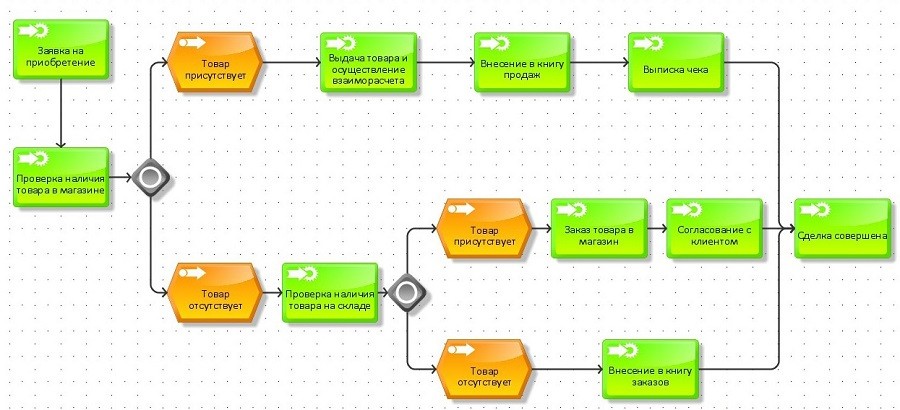 Вы можете начать с Bluehost за 2,75 доллара в месяц и положиться на бесплатные плагины и темы, чтобы ограничить свои расходы. Мы рекомендуем бизнес-модель, в которой вы начинаете с малого, а затем тратите деньги по мере роста вашего бизнеса.
Вы можете начать с Bluehost за 2,75 доллара в месяц и положиться на бесплатные плагины и темы, чтобы ограничить свои расходы. Мы рекомендуем бизнес-модель, в которой вы начинаете с малого, а затем тратите деньги по мере роста вашего бизнеса.
Подробный анализ затрат см. в нашей статье о том, сколько стоит создание сайта электронной коммерции.
4. Могу ли я создать интернет-магазин без доставки товаров?
Да, можно. Например, вы можете создать интернет-магазин с помощью плагинов прямой поставки, создать партнерский магазин Amazon или создать торговую площадку, похожую на eBay. Вы также можете использовать тот же интернет-магазин для продажи внешних продуктов, а также ваших собственных продуктов.
5. Как управлять стоимостью доставки и налогами для моего интернет-магазина?
В зависимости от вашего региона вам может потребоваться добавить налог с продаж, НДС или другие налоги. WooCommerce позволяет добавлять налоги, включив их на странице WooCommerce »Настройки .
Отсюда вы также можете перейти на вкладку «Доставка» и создать различные зоны доставки, добавить тарифы на доставку, установить фиксированные тарифы на доставку и многое другое.
Мы надеемся, что это руководство помогло вам научиться создавать интернет-магазин. Вы также можете ознакомиться с этими практическими советами по привлечению трафика на ваш новый сайт WordPress или ознакомиться с нашим сравнением лучшего программного обеспечения для чата и лучших служб телефонной связи для малого бизнеса.
Если вам понравилась эта статья, подпишитесь на наш канал YouTube для видеоуроков по WordPress. Вы также можете найти нас в Twitter и Facebook.
Как открыть свой интернет-магазин за шесть простых шагов
Эти шаги помогут вам настроиться на успех, прежде чем ваш сайт будет запущен.
Возможно, вы уже давно думаете об открытии интернет-магазина, но трудно понять, с чего начать, особенно если у вас нет опыта электронной коммерции. К счастью, современные инструменты делают открытие интернет-магазина проще, чем когда-либо.
Запустите свой интернет-магазин, выполнив следующие шесть шагов.
1. Выберите доменное имя
Чтобы продавать через Интернет, вам нужен адрес веб-сайта. Это важное решение, потому что оно будет отражать вашу компанию. Лучше всего выбрать короткое имя, которое легко пишется и имеет отношение к вашему бизнесу.
«Лучше всего придумать уникальное, но законно звучащее доменное имя, чтобы убедиться, что вы не будете выглядеть подозрительно, как только ваш интернет-магазин станет видимым в Интернете», — говорит Лиэнн Сандерс, основатель Total Shape, которая продает добавки для здоровья. «Насколько это возможно, сделайте его броским и легким для понимания с целью установления знакомства с клиентами и покупателями».
2. Выберите платформу электронной коммерции
Доступно несколько платформ электронной коммерции, знания программирования не требуются. Некоторые взимают ежемесячную плату, в то время как другие бесплатны, и большинство из них включают плату, основанную на проценте от каждой транзакции. Сандерс рекомендует выбирать эффективную и в то же время экономичную платформу.
Сандерс рекомендует выбирать эффективную и в то же время экономичную платформу.
«Зарабатывать много, но платить половину этой суммы за подписку на платформу — это не проблема», — говорит Сандерс. «Убедитесь, что вы подписались на правильную платформу. Платформу, которая может удовлетворить все ваши потребности в электронной коммерции и в то же время является недорогой».
3. Найдите свое уникальное торговое предложение
Вероятно, у вас есть представление о том, что вы хотите продавать. Следующий вопрос, который нужно задать себе, — чем ваши продукты или услуги будут отличаться от того, что уже доступно.
«Я смотрю на конкурентов и на то, как они работают», — говорит Джереми Харрисон, основатель Hustle Life, веб-сайта, который помогает людям найти подработку, например, запустить интернет-магазин. «Я нахожу способ сделать это лучше. Это часть вашей должной осмотрительности, и ее всегда нужно делать, прежде чем что-либо начинать».
4. Определите свой целевой рынок
Еще одна важная деталь, которую необходимо определить, это ваш целевой рынок. Понимая, кто будет покупать ваши продукты, вы можете настроить свой брендинг, сообщения и маркетинговые усилия.
Понимая, кто будет покупать ваши продукты, вы можете настроить свой брендинг, сообщения и маркетинговые усилия.
«Найдите свою целевую аудиторию, взглянув на клиентов аналогичного бизнеса», — говорит Эрма Уильямс, владелица магазина The Pomade Shop, который продает полностью натуральные помады для волос. «Обратите внимание на то, что им нравится, и продвигайте их с этой точки зрения. Выясните, где они тусуются онлайн и офлайн, и начните посещать эти места, чтобы лучше узнать их. Затем разработайте план взаимодействия с ними».
5. Оптимизируйте свой сайт
Вы не можете просто запустить веб-сайт и ожидать, что люди найдут вас. Его нужно оптимизировать для привлечения трафика через поисковые системы. Использование ключевых слов в описаниях продуктов — это одна из тактик, но это должно быть только началом.
«Наша стратегия заключалась в том, чтобы создать блог, ориентированный на ключевые слова SEO, которые предлагали бы полезную информацию и могли бы занять высокие позиции в результатах поиска», — говорит Гилад Ром, основатель Huan, компании, которая продает метки для отслеживания домашних животных.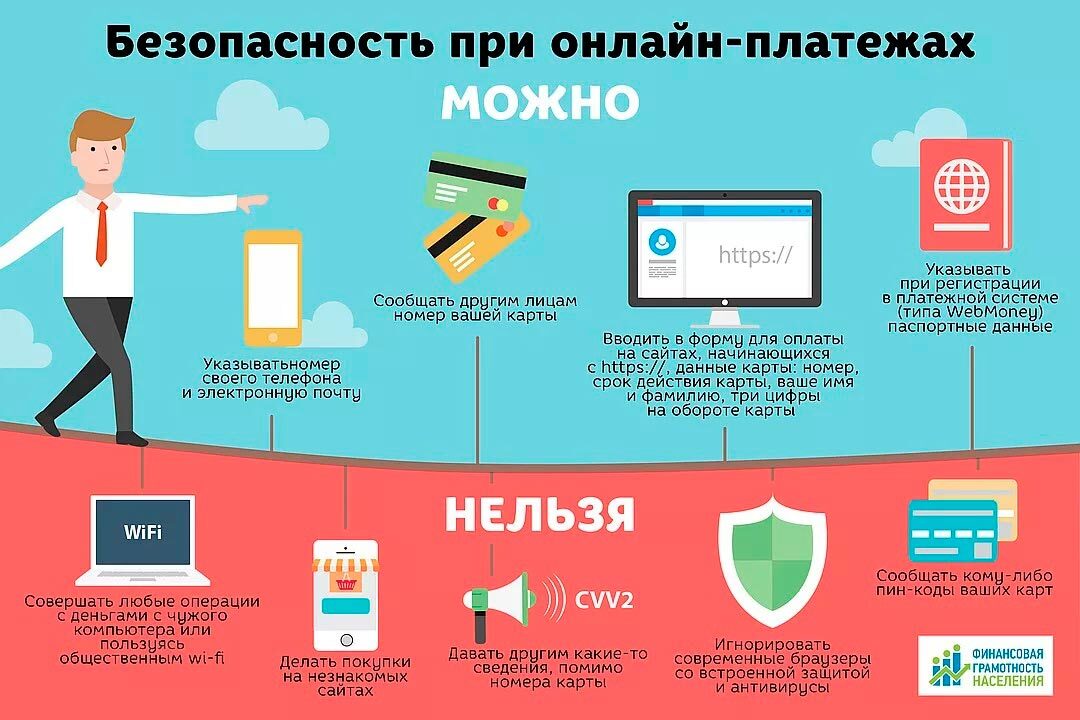 «Это привлечет трафик на наш сайт и приведет к покупкам нашего продукта».
«Это привлечет трафик на наш сайт и приведет к покупкам нашего продукта».
Ром изучил ключевые слова и запланировал сообщения в блоге по еженедельному расписанию. «В течение четырех месяцев мы начали получать трафик в наш интернет-магазин из сообщений в блогах, что привело к увеличению продаж нашей продукции», — говорит он.
6. Распространяйте информацию
Размещение рекламы может потребовать денег, которые у вас могут быть, а могут и не быть. Когда вы запускаете интернет-магазин, воспользуйтесь экономически эффективным маркетингом в социальных сетях, предлагает Стивен Лайт, совладелец Nolah Mattress, компании по производству кроватей в коробке.
«Маркетинг в социальных сетях — это необходимая инвестиция для компаний, которые хотят заявить о себе в Интернете, особенно для тех, у кого есть интернет-магазины», — говорит он. «ROI маркетинга в социальных сетях выше, чем оплата за клик, потому что получение подписчиков — это долгосрочные инвестиции».
Первоначальные инвестиции могут окупиться в долгосрочной перспективе.

